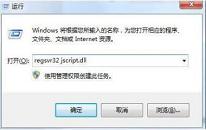华硕主板 Intel平台如何开启TPM2.0
来源:www.uzhuangji.cn 发布时间:2021-08-12 13:15
很多电脑用户在安装win11系统之前需要开启TPM2.0,用户们不知道这个TPM2.0怎么开启,那么华硕主板 Intel平台如何开启TPM2.0呢?今天u装机u盘装机为大家分享华硕主板 Intel平台开启TPM2.0的操作教程。
华硕主板 Intel平台
1、重启电脑;如图所示:
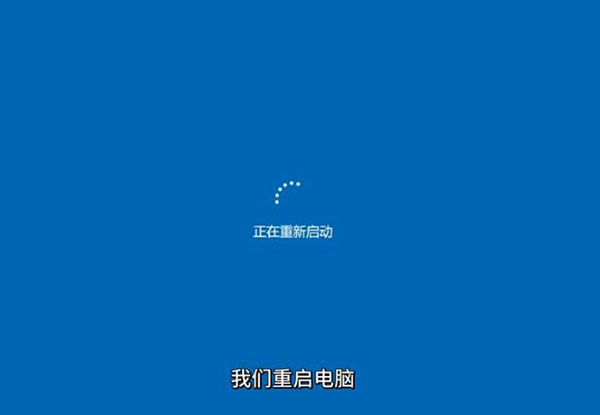
2、启动时反复敲击键盘上Del键以进入BIOS;如图所示:
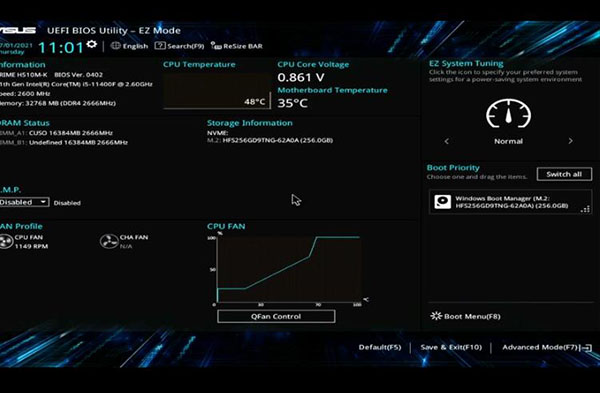
3、点击“Advanced Mode(高级模式)”或按F7;如图所示:
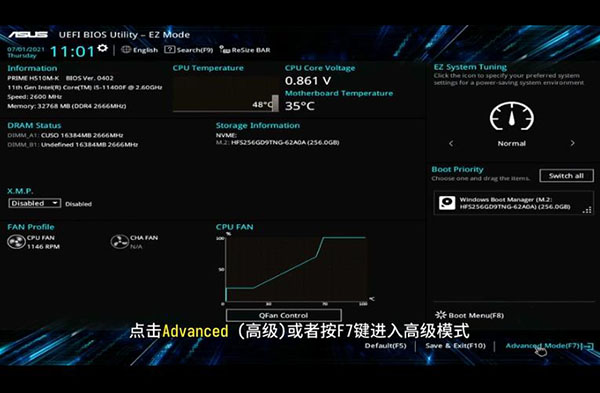
4、找到“Advanced(高级)”选项卡;如图所示:
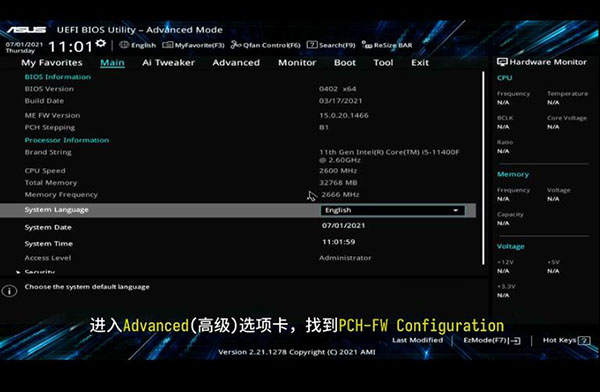
5、进入“PCH-FW Configuration(芯片组-固件 设置)”如图所示:
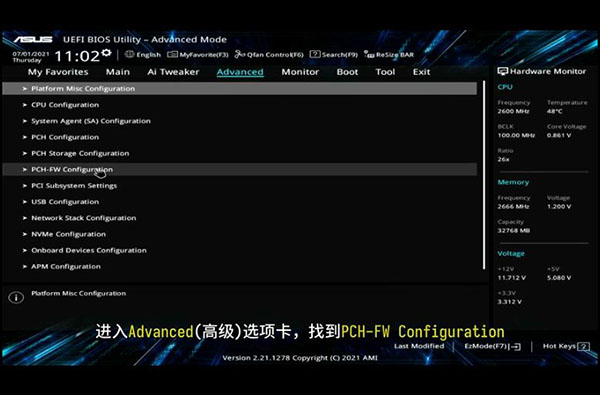
6、把“TPM device selection(TPM设备选择)”设置为“Enable Firmware TPM(启用固件TPM)”如图所示:
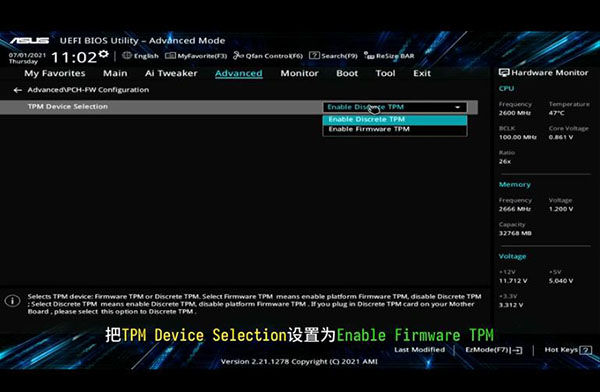
7、点击“OK”如图所示:
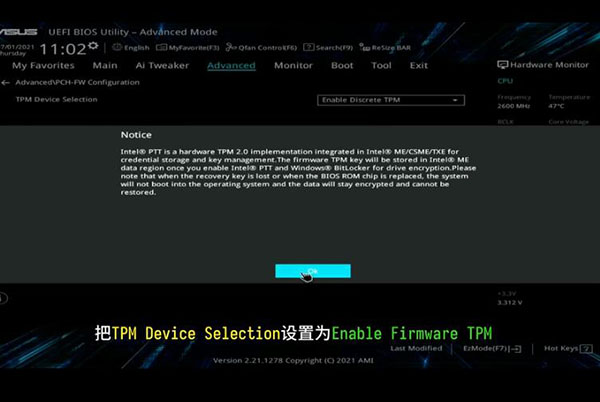
8、按下F10键保存退出即可;如图所示:
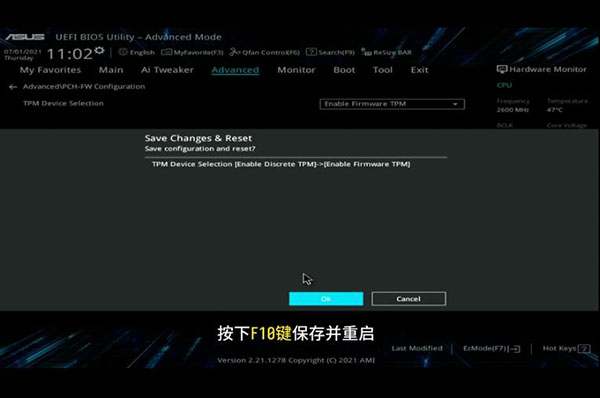
关于华硕主板 Intel平台开启TPM2.0的操作方法就为小伙伴们详细分享到这里了,如果用户们想要开启TPM2.0,可以参考以上方法步骤进行操作哦,希望本篇教程对大家有所帮助,更多精彩教程请关注u装机官方网站。
下一篇:没有了
推荐阅读
"win7系统浏览器页面崩溃怎么办 系统浏览器页面崩溃解决教程"
- win7系统如何修改文件类型 系统修改文件类型操作教程分享 2021-08-09
- 微星主板 AMD平台如何开启TPM2.0 2021-08-07
- 技嘉主板 Intel平台如何开启TPM2.0 2021-08-05
- win7系统无法启动屏保怎么办 电脑无法启动屏保解决教程分享 2021-08-04
win7如何修改开机动画 win7修改开机动画操作方法
- u装机的U盘低级格式化工具在哪 怎么用u装机对U盘进行低格 2021-01-13
- 笔记本电脑用u装机U盘启动盘重装win10系统后重启黑屏如何解决 2020-12-15
- x64和x86是什么意思 x64和x86有什么区别 2020-11-27
- win7如何修改开机动画 win10修改开机动画操作方法 2020-11-26
u装机下载
更多-
 u装机怎样一键制作u盘启动盘
u装机怎样一键制作u盘启动盘软件大小:358 MB
-
 u装机超级u盘启动制作工具UEFI版7.3下载
u装机超级u盘启动制作工具UEFI版7.3下载软件大小:490 MB
-
 u装机一键u盘装ghost XP系统详细图文教程
u装机一键u盘装ghost XP系统详细图文教程软件大小:358 MB
-
 u装机装机工具在线安装工具下载
u装机装机工具在线安装工具下载软件大小:3.03 MB